कसरी सेकेन्डमा टिभीमा Altice रिमोट जोड्ने
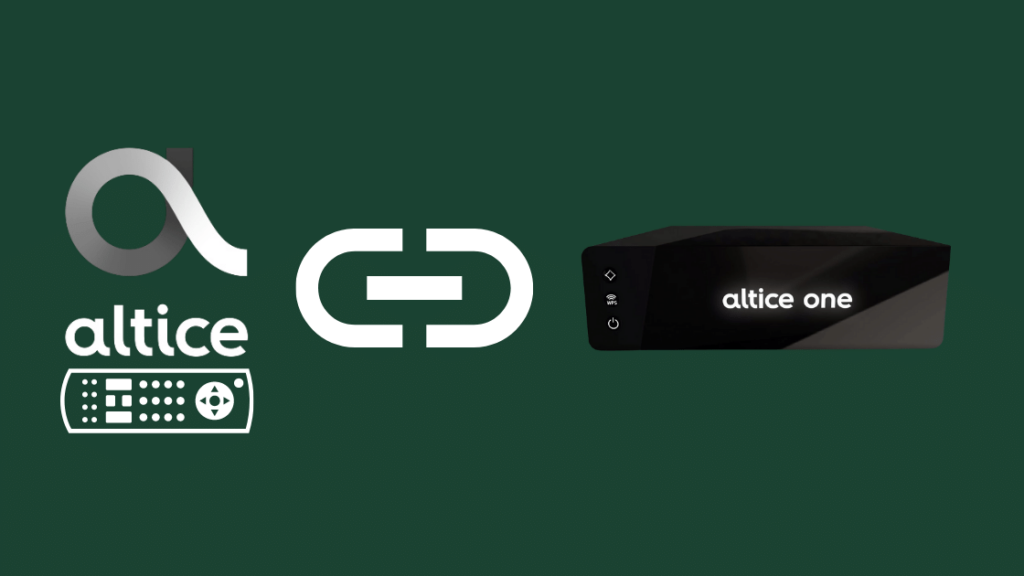
सामग्री तालिका
तपाईंले लामो समयदेखि ग्याजेटहरूसँग काम गर्नुभएको भए पनि, तपाईं केही यन्त्रहरू र तिनीहरूका सुविधाहरूमा अड्कनुभयो।
यो पनि हेर्नुहोस्: के म डिशमा फक्स न्यूज हेर्न सक्छु?: पूर्ण गाइडयो सही बटन हो? के यो साँच्चै यो कसरी काम गर्दछ? के म यसलाई नियन्त्रण गर्न सक्षम हुनेछु?
र जहाँ मैले मेरो Altice रिमोटको साथ गरें त्यसरी नै तपाईं अन्योलमा पर्न सक्नुहुन्छ।
मेरो Altice रिमोटको साथमा पनि त्यस्तै भयो, जहाँ मेरो टिभीमा रिमोट कसरी जडान गर्ने भन्ने बारे म अलमलमा परें।
म मेरो Altice सेट पाउँदा उत्साहित थिएँ, तर मैले यो समस्याको सामना गर्नुपरेको थियो र के गर्ने थाहा थिएन।
मेरो जिज्ञासाले मलाई उत्कृष्ट बनायो। मैले यो कुरा आफ्नै हातमा लिएँ र विभिन्न साइटहरू, Altice समर्थन पृष्ठहरू, विभिन्न प्राविधिक ब्लगहरू मार्फत पढेर अनुसन्धान गर्न थालें; मैले यस समस्यालाई कसरी समाधान गर्ने भन्ने बारे टिपोटहरू बनाएको छु।
यन्त्र जडान र बुझेको घण्टा पछि, मैले अन्ततः आफ्नो TV मा Altice Remote जोडा गर्न सक्ने सरल तरिकाहरू क्र्याक गर्न सक्षम भएँ।
चिन्ता नगर्नुहोस्, यो समस्या कसरी समाधान गर्ने भन्ने बारे मेरो अनुभवको सारांश यहाँ छ।
आफ्नो Altice रिमोटलाई टिभीसँग जोड्न, आफ्नो रिमोटमा रहेको गृह बटन थिच्नुहोस्, "सेटिङ्हरू" मा क्लिक गर्नुहोस्। , र रिमोट आइकन थिच्नुहोस्, Altice One मा Pair Remote थिच्नुहोस् र त्यसपछि "Pare Remote Control" थिच्नुहोस्।
पछि यस लेखमा, मैले तपाइँको Altice रिमोट प्रयोग गरेर जोडा बनाउने तरिकाहरू पनि समावेश गरेको छु। स्वत: खोजी गर्दै, यसलाई तपाइँको TV र Altice One Box सँग जोड्नुहोस्। थप जान्नको लागि पढ्नुहोस्।
तपाईंको Altice रिमोटलाई तपाईंकोAltice One Box
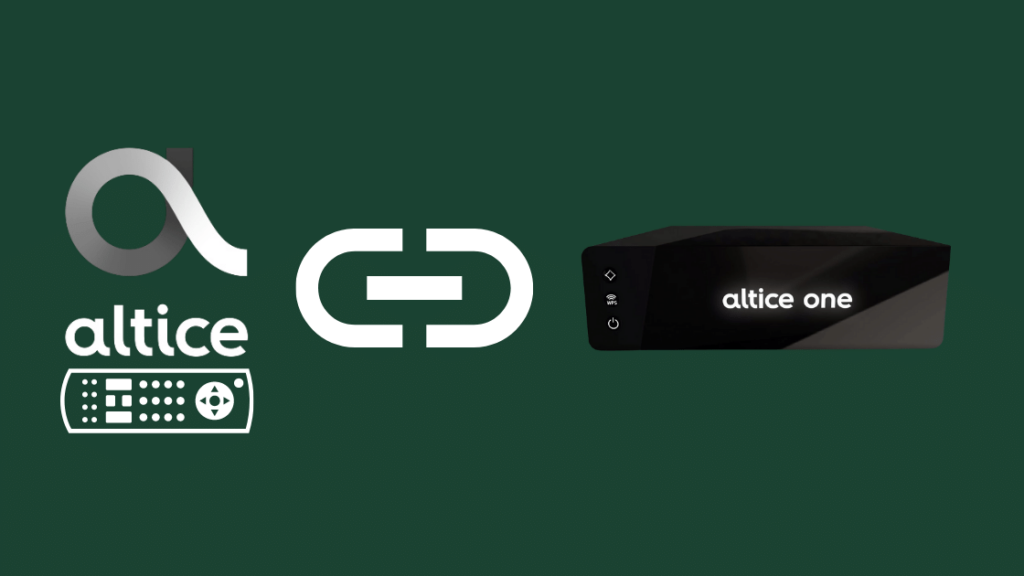
तल दिइएको छ, जोडा बनाउने प्रक्रिया कसरी गरिन्छ।
- होम बटन थिच्नुहोस्
- "सेटिङहरू" मा स्क्रोल गर्नुहोस्<9
- चयन गर्नुहोस् रिमोट आइकन
- 7 होल्ड गर्नुहोस् र लगभग 5-10 सेकेन्डका लागि 9 बटनहरू सँगै
- जोडा रिमोटमा क्लिक गर्नुहोस् Altice One मा
- जोडा रिमोट कन्ट्रोल आइकन थिच्नुहोस्
पुष्टि सन्देश पप अप यदि चरणहरू सफल छन्।
ध्यान राख्नुहोस् कि रिमोटले Altice One Mini वा Altice One सँग मात्र काम गर्नेछ जससँग यो संलग्न छ।
यदि तपाईंसँग घरमा धेरै बक्सहरू छन् भने तपाईंले पहिलो बक्ससँग सम्बन्धित एउटै रिमोट प्रयोग गर्न सक्नुहुन्न।
Altice One को रिमोट प्रोग्रामिङ गरेर, तपाईँले भोल्युम नियन्त्रण, च्यानल स्विचिङ, र पावर क्षमताहरू सहित आफ्नो टिभी सजिलैसँग व्यवस्थापन गर्न सक्षम हुनुहुनेछ।
आफ्नो टिभीसँग आफ्नो Altice रिमोट जोडा<5
यसलाई कसरी कार्यान्वयन गरिन्छ भन्ने बारे चरणहरू
- आफ्नो टिभी खोल्नुहोस्
- पावर बटन र टिभी ब्रान्डको नम्बर एकैसाथ ३ सेकेन्डसम्म होल्ड गर्नुहोस्
- नीलो बत्ती बल्दा आफ्नो टिभी बन्द गर्नुहोस्
- कोड भण्डारण गर्न, चयन गर्नुहोस् क्लिक गर्नुहोस्
- कोड भण्डारण गरिएको छ भने बत्ती बन्द हुन्छ
- पुष्टि गर्न फेरि पावर बटन थिच्नुहोस्
केवल यस तरिकाले तपाइँ टिभीको भोल्युम र अन-अफ सुविधा नियन्त्रण गर्न सक्नुहुन्छ।
तपाईले आफ्नो Altice रिमोटसँग कुन आवाज आदेशहरू प्रयोग गर्न सक्नुहुन्छ?

तपाईँको आवाजले भ्वाइस रिमोटको सहायताले टिभी कार्यहरू आदेश गर्न सक्छ।
रिमोटको माइक बटन होल्ड गर्नुहोस् र आफ्नो आदेश भन्नुहोस्यो सुविधा प्रयोग गर्नका लागि।
| संगीतकारद्वारा खोज्नुहोस् | “BTS प्ले गर्नुहोस्” |
| अनुप्रयोग चयन | “ओपन अमेजन प्राइम” |
| चलचित्र चयन | “स्टेफन चाउसँगको हास्य चलचित्रहरू” |
| कीवर्ड चयन | "प्रेरणा" |
| छनोट देखाउनुहोस् | "बियर ग्रिल्स" |
| खेलकुद चयन | “Atlético Madrid” |
| विधा चयन | “मलाई जोम्बी फिल्महरू देखाउनुहोस्” |
| विशेषता चयन | “भोल्युम कम” |
स्वत: खोज प्रोग्रामिङ प्रयोग गरेर सिल्भर इष्टिमम टिभी रिमोट जोड्नुहोस्?
तपाईँले स्वत: खोजी सुविधा कसरी कार्यान्वयन गर्नुहुन्छ भन्ने कुरा निम्न छ<1
- तपाईंको टिभी अन गर्नुहोस्
- तपाईंले SEL र टिभी पावर बटनहरू एकैसाथ होल्ड गर्दा O बटन झिम्किन्छ
- होल्ड गर्नुहोस् SEL 3 सेकेन्डका लागि बटन
- बिजुली बन्द हुँदा SEL बटन छोड्नुहोस्
- अन-अफ प्रकार्य छ कि छैन भनेर जाँच गर्न फेरि टिभीमा काम गर्दै।
- सबै आवश्यक कार्यहरू यस विधिद्वारा नियन्त्रण गर्न सकिन्छ।
कसरी इष्टतम रिमोटमा भोल्युम नियन्त्रणहरू परिवर्तन गर्ने?
अनुकूल टिभीको भोल्युम हुन सक्छ। केही सरल चरणहरूमा नियन्त्रण गर्नुहोस्
- iO बटन फ्ल्यास नभएसम्म SEL र TV पावर थिच्नुहोस्
- अर्को, <2 थिच्नुहोस्।> VOL बटन
- iO बटन फ्ल्यास नभएसम्म CBL होल्ड गर्नुहोस्
- फ्ल्यासले संकेत गर्दछ कि कोड भण्डारण गरिएको छ <10
- तपाईंको रिमोटमा दुई पटक सेटिङ थिच्नुहोस्
- “ अभिभावकीय नियन्त्रणहरू<3 चयन गर्नुहोस्।>", अर्को क्लिक गर्नुहोस् SEL
- "PIN चयन गर्नुहोस्" मा क्लिक गर्नुहोस्
- SEL थिच्नुहोस् र आफ्नो मनपर्ने PIN प्रविष्ट गर्नुहोस्
- अब PIN पुन: प्रविष्ट गर्नुहोस्, र नियन्त्रण सेट हुन्छ
- Altice पछाडि रिसेट बटन खोज्नुहोस्।बक्स।
- कम्तीमा १० सेकेन्डको लागि बटन थिच्नुहोस्
- प्रणाली बत्ती फ्ल्यासको रूपमा रिसेट गर्नुहोस्।
- Altice One समस्या निवारण: सजिलो तरिका
- Altice रिमोट ब्लिङ्किङ: कसरी सेकेन्डमा फिक्स गर्ने
- 24>इष्टतम Wi- Fi काम गरिरहेको छैन: कसरी ठीक गर्ने
- रिसेट बटन फेला पार्नुहोस् Altice बक्स पछाडि।
- कम्तीमा १० सेकेन्डको लागि बटन थिच्नुहोस्
- प्रणाली बत्ती फ्ल्यासको रूपमा रिसेट गर्नुहोस्। <12
- Altice मेनु प्रकार्यहरू तब मात्र सक्षम हुनेछन् जब WPS(Wifi Protected Setup) बटन Altice One बक्समा सक्रिय हुन्छ।
- ब्याट्री प्रतिस्थापन
- रिमोट मर्मत गर्नुहोस्
- यन्त्र रिसेट गर्नुहोस्
- कम्पनीलाई जानकारी दिनुहोस्
इष्टतम रिमोट प्लेसमेन्ट के हो?
तपाईँको इष्टतम टेलिभिजन सेवाले निर्धारण गर्दछरिमोट कन्ट्रोल मोडेल को उपलब्धता। इष्टतम टिभी सेवाहरूसँग, तपाईं विभिन्न मोडेलहरू प्रयोग गर्न सक्नुहुन्छ।
यो पनि हेर्नुहोस्: स्पेक्ट्रममा एबीसी कुन च्यानल हो?: तपाईलाई थाहा हुनु आवश्यक छयदि तपाईंको रिमोटले काम गरिरहेको छैन भने, पहिले ब्याट्रीहरू जाँच गर्नुहोस् र यो सही रूपमा प्रोग्राम गरिएको छ भनी सुनिश्चित गर्नुहोस्।
सबै कुरा जाँच गरिसकेपछि पनि समस्या रह्यो भने, तपाईंले यसलाई आफ्नो नजिकको इष्टतम स्टोरमा फर्काउन सक्नुहुन्छ र यसलाई प्रतिस्थापन गर्न सक्नुहुन्छ।
तपाईंको इष्टतम टिभी रिमोट कन्ट्रोल बिग्रिएको खण्डमा तपाईंलाई $2.50 शुल्क लगाइनेछ, हराएको, वा चोरी, जुन तपाईंको खातामा लागू हुनेछ।
तपाईंको Altice One रिमोट कन्ट्रोल हराएको, फिर्ता नगरिएको, क्षतिग्रस्त वा चोरी भएको खण्डमा तपाईंलाई एक पटकको अनुग्रह प्रतिस्थापन प्रदान गरिनेछ।
यद्यपि, यदि दोस्रो पटक प्रतिस्थापन गरियो भने, तपाईंको खातामा $१० शुल्क लगाइनेछ।
तपाईंको Altice रिमोटमा अभिभावकीय नियन्त्रणहरू सेट गर्नुहोस्
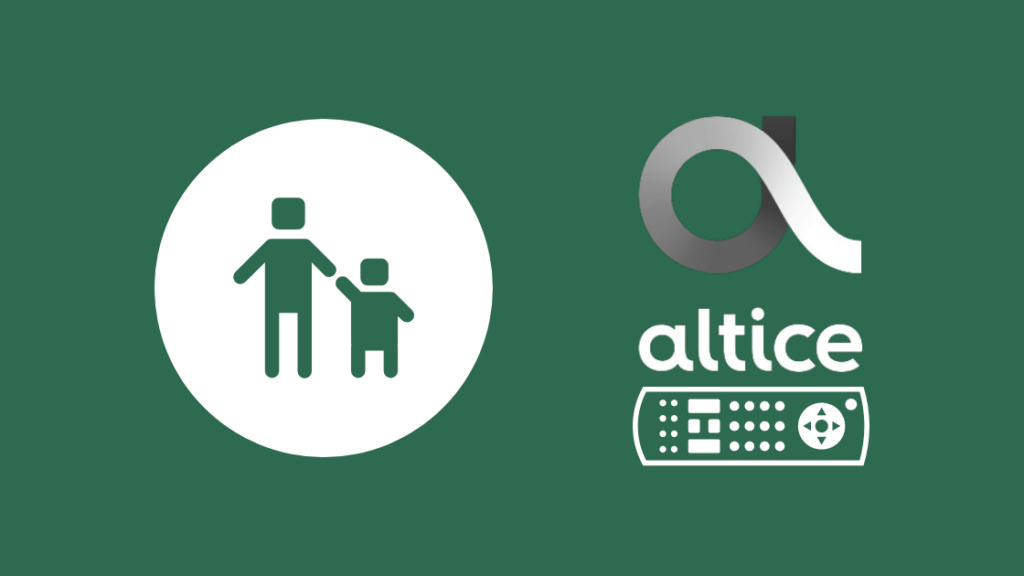
अभिभावकीय नियन्त्रणहरू बच्चाहरूलाई अयोग्य सामग्रीहरू हेर्नबाट रोक्न र यो कसरी गरिन्छ भन्ने चरणहरू तल दिइएको छ
अझै पनि जोडा बनाउन असक्षम हुनुहुन्छ? आफ्नो Altice रिमोट रिसेट गर्नुहोस्
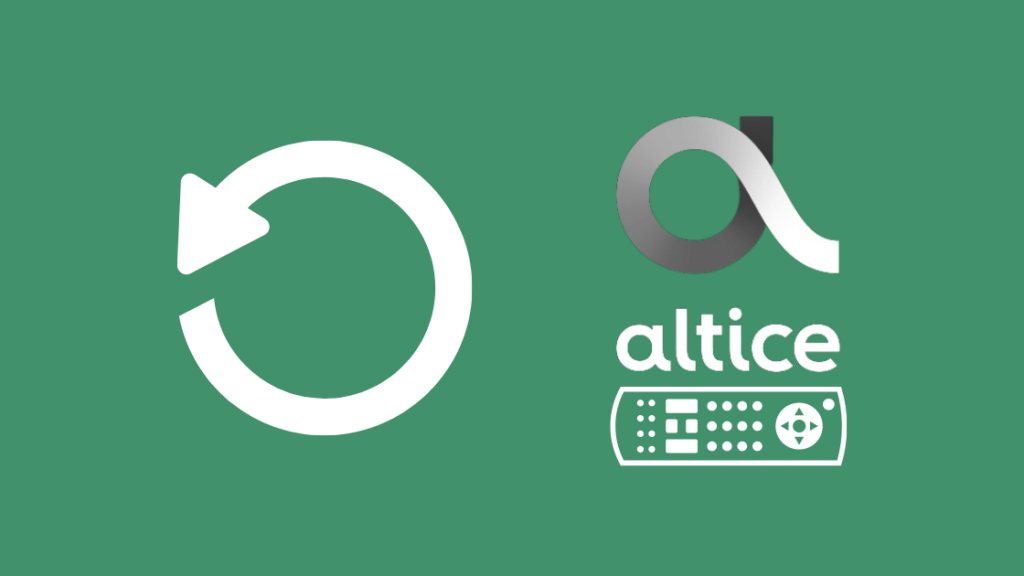
जब तपाईंले सबै विधिहरू प्रयास गर्नुभयो, अझै पनि रिमोट सञ्चालन गर्न असमर्थ हुनुहुन्छ, तपाईंले यसलाई रिसेट गर्न आवश्यक छ।
रिसेट गर्दा तपाइँको सबै अघिल्लो डेटा मेटिन्छ तर सामान्यतया जोडा समस्या समाधान गर्दछ।
तपाईंको Altice रिमोटलाई टिभीमा जोड्ने अन्तिम विचारहरू
तपाईंको टिभीसँग तपाईंको Altice रिमोट जोडाले तपाईंलाई वायरलेस जडानले प्रदान गर्ने विभिन्न प्रकार्यहरूको आनन्द लिन सक्षम बनाउँछ।
ब्लुटुथ जडान यो ग्याजेटसँगको विशेष तत्व हो। रिमोटलाई अन्य रिमोटहरू जस्तै सधैं बक्समा निर्देशित गर्न आवश्यक पर्दैन।
भ्वाइस कमाण्ड तपाईंलाई आवश्यक पर्ने कुनै पनि कुरा नेभिगेट गर्न प्रयोग गरिन्छ, भोल्युममा पावर नियन्त्रण कार्यहरू।
यदि तपाईं सबै चरणहरू पालना गर्नुहोस्, तपाईंले केही मिनेटमा प्रक्रिया पूरा गर्न सक्नुहुन्छ, रिमोट सञ्चालन गर्नुहोस् र यसको सुविधाहरू परीक्षण गर्नुहोस्।
जोडी गरिएको रिमोट हरेक अन्य केबल बक्सको लागि प्रयोग गर्न सकिँदैन। यसलाई अर्को प्रणालीसँग जडान गर्नु अघि पहिले यसलाई अनपेयर गर्नुहोस्।
सबै निर्देशनहरू ध्यानपूर्वक पढ्नुहोस्, र तपाईं कुनै पनि बाह्य मद्दत बिना नै आफ्नो टिभीसँग आफ्नो Altice रिमोट जोडा गर्न सक्षम हुनुहुनेछ।
तपाईंले पढ्नको मजा पनि लिन सक्नुहुन्छ:
<11बारम्बार सोधिने प्रश्नहरू
म कसरी मेरो Altice One रिमोट रिसेट गर्ने?
के होWPS जोडी मोड Altice One?
के के यसको मतलब मेरो Altice रिमोट झिम्किरहेको छ?
स्थिति बत्ती निश्चित समयमा बन्द हुन सक्छ, र तपाइँ यो समस्या समाधान गर्न निम्न गर्न सक्नुहुन्छ।
Cloud DVR ले के गर्छ?
कम्तीमा रेकर्ड गर्नुहोस् 15 देखाउँछ र Altice फोन एप मार्फत तपाईंको घरको कुनै पनि यन्त्रबाट पहुँच गर्न सकिन्छ।
Altice One एप के हो?
Altice One एप एउटा स्ट्रिमिङ सेवा एप हो।
तपाईं लाइभ टिभी स्ट्रिम गर्न सक्नुहुन्छ, र यो तपाईंको इष्टतम सेवाहरूमा समावेश छ, त्यसैले तपाईंले अतिरिक्त तिर्नु पर्दैन।
सबै नयाँ टिभी कार्यक्रमहरू, चलचित्रहरू, आदि, Altice One एपमा उपलब्ध छन्। , र तपाईं Altice सँग जडान भएको कुनै पनि यन्त्रमा यो सुविधाको मजा लिन सक्नुहुन्छ।
तपाईंले कुनै पनि यन्त्रमा एप स्टोरहरूबाट एप डाउनलोड गर्न सक्नुहुन्छ।

